一、 Linux 介绍与安装
1 Linux 介绍
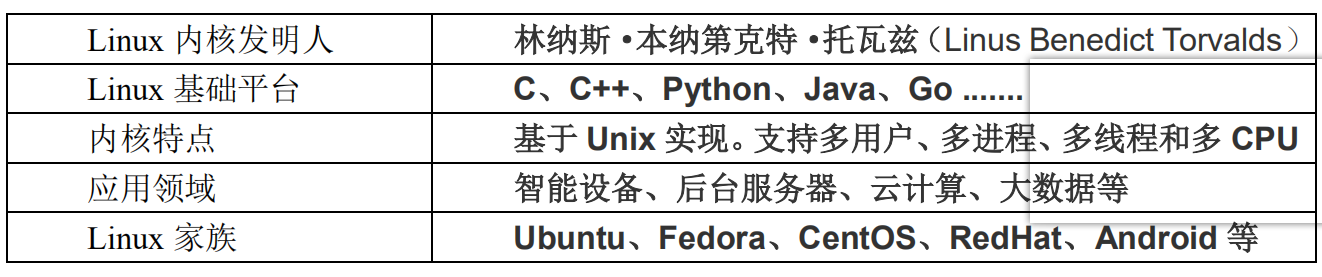
2 Linux 安装
2.1安装虚拟机 VMware
VMware 提供了在 windows 下运行 Linux 操作系统的环境。
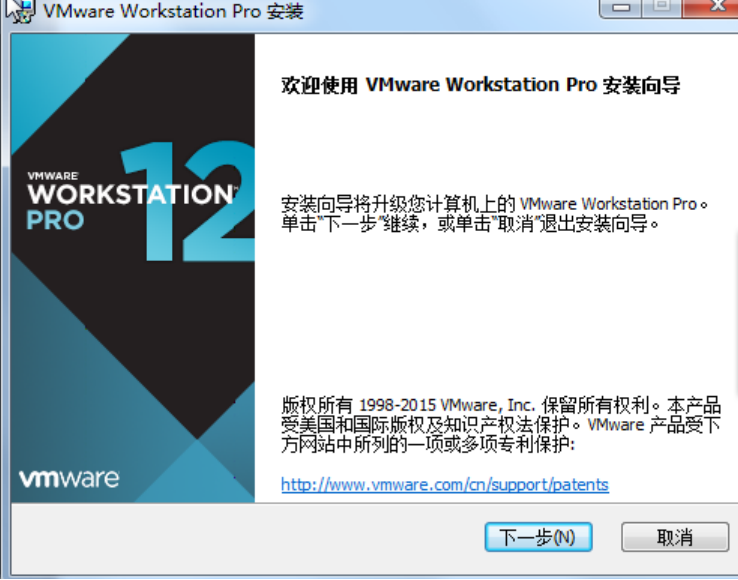
2.2安装 Linux
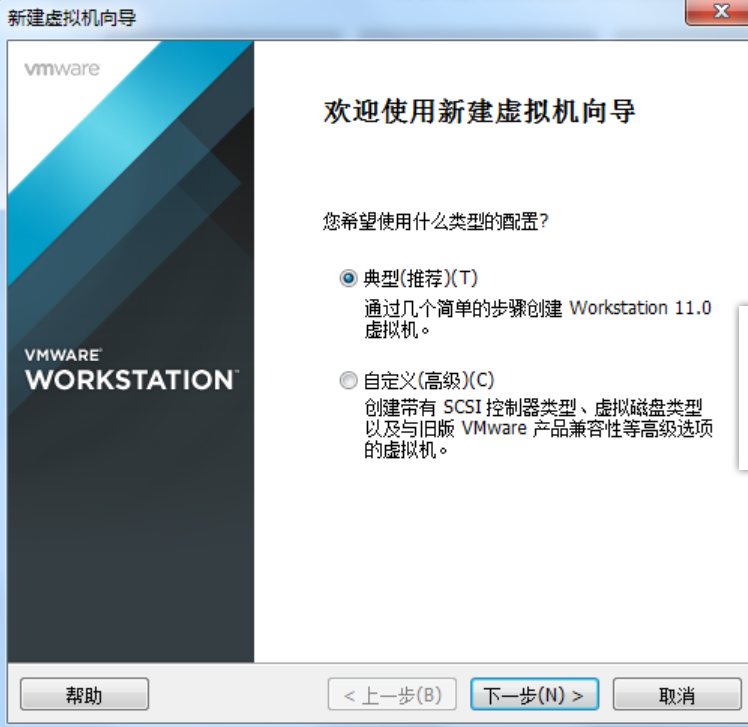


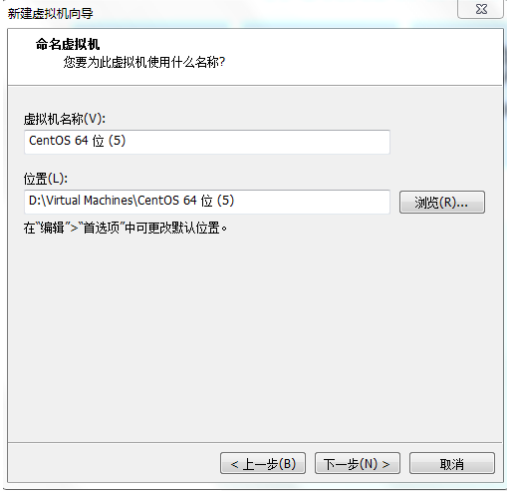
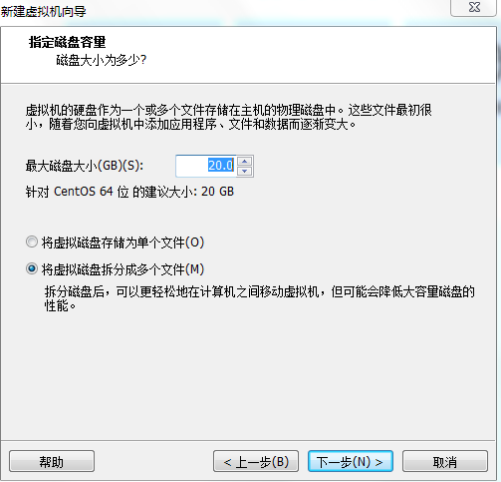
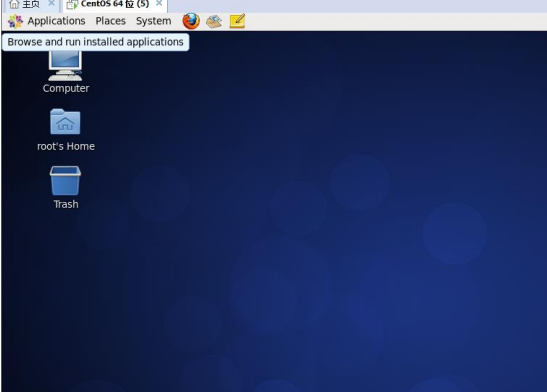
2.3安装 Xshell 终端
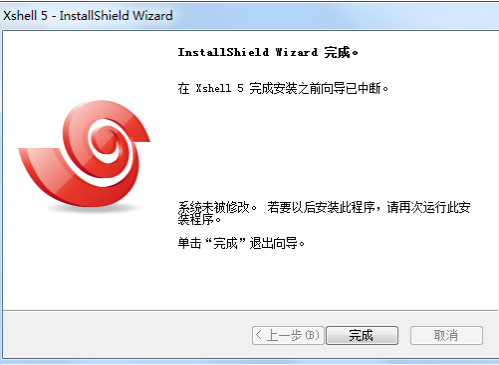
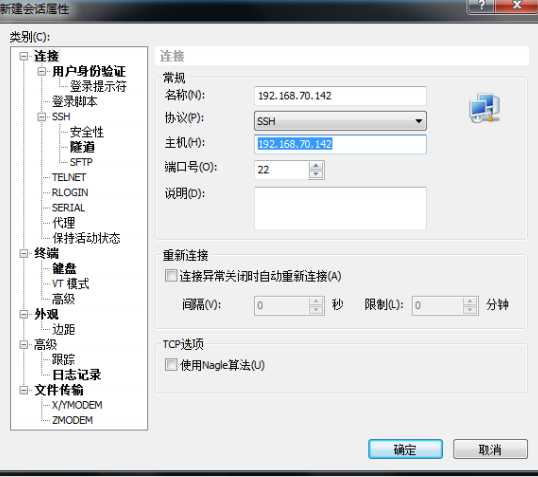
二、 Linux 常见命令介绍
1 pwd
print working directory - 输出当前工作目录, 光标所在位置的目录.
1.1了解 Linux 系统目录:
1.1.1/
根目录.Unix 和 Linux 中,没有盘符. 一个硬盘,一个根
1.1.2/bin
系统的常用命令目录. 包括控制台命令, 系统可执行文件, 系统的核心二进制文件等.
1.1.3/etc
发布目录, 相当于 windows 系统中的 windows 目录, 保存系统中的所有核心内容.要求控制权限高, 建议不要随便读写.
1.1.4/usr
用户目录, 相当于 windows 系统中的 program files 目录. 常用于安装系统所有用户共用的软件,资源的.
1.1.5/root
root 根 用 户 的 用 户 目 录 . 相 当 于 windows 系 统 中 的C:/users/administrator 目录.称为用户主目录.
1.1.6/home
保存其他用户主目录的目录.如: Linux 系统中有 oldlu 用户. 那么一定有/home/oldlu 目录存在. 代表用户的主目录.
1.1.7/var
系统运行过程的数据目录.
2 cd
change directory - 切换目录.
特殊目录符号 : 当前目录 - ‘.’, 父目录 - ‘..’
2.1使用方式
2.1.1切换固定位置
使用根目录作为定位标准, 绝对寻址.
cd /xxx/yyy/zzz
2.1.2切换相对位置
在当前目录位置开始相对寻址.
cd xxx/yyy/zzz
2.1.3进入主目录
直接进入用户主目录
cd
cd ~
3 ls
list - 列表目录中的内容.默认显示当前目录下的文件列表
3.1使用方式
3.1.1列表当前目录ls
3.1.2列表指定目录
ls 目录位置(绝对路径|相对路径)
3.1.3查看全部内容
ls -a [目录]
list all - 查看所有, 包括隐藏文件. Linux 中隐藏文件都是以’.’开头的文件
3.1.4列表查看目录内容
ls -l [目录]
显示当前目录下的文件属性:大小、权限、日期、符号链接。
ll - 简化命令不代表全部 Linxu 系统可用.
list list - 以列表的信息,显示指定目录中的内容. 列表代表的是文件的详情
3.1.4.1 类型 :
- | 1 代表文件d | 2 代表目录, 2+n, n 代表目录中的文件数量.
3.1.4.2 容量
单位是字节.
所有的目录固定容量为 4096.
3.1.4.3 权限
分为不同的角色:
文件的所有者, 就是创建文件的用户. 所在组,
和所有者同一个组的其他用户. 其他用户, 和所有者不在一个组的用户.
rwx - read write execut
‘-’ 代表没有对应权限.
3.2命令参数
所有以 ‘-‘ 开头的命令后缀信息, 都是命令参数. 多参数可以并行使用. 如: ls -al
4 clear
clear screen - 清空屏幕.
清屏命令有两个:
clear 和 clear screen
5 touch
创建空白文件
在 Linux 系统中,文件不需要强制后缀名.
如: 文本文件可以定义为, a | a.txt | a.text
5.1使用方式
touch 文件名
touch 目录/文件名
touch /目录/文件名
6 cat
查看文件的全部内容.
一次性显示文件中所有内容.
7 more
分屏显示文件内容, 显示后,使用空格显示下一屏, 回车显示下
一行,q 退出分屏显示.
ctrl+c,退出命令.
8 head
显示文件的前多少行, 默认显示前 10 行.
head -number filename
查看文件中的前多少行.
9 tail
显示文件末尾多少行.默认显示末尾 10 行.
tail -number filename
10 mkdir
make directory - 创建目录.
10.1使用方式
10.1.1 相对创建一个子目录
mkdir directoryName
10.1.2 绝对创建一个目录
mkdir /directoryName
10.1.3 一次性创建多级目录
mkdir -p parentDirectoryName/childDirectoryName
11 cp
copy - 复制命令.
11.1使用方式
copy source target
copy 源信息 目录信息
11.1.1 复制文件
copy fileName newFileName
copy directoryName/fileName directoryName/[newFileName]
copy /directoryName/fileName /directoryName/[newFileName]
11.1.2 复制目录
copy -r directoryName newDirectoryName
12 rm
remove - 删除
12.1使用方式
rm source
rm 要删除的资源
12.1.1 删除文件需提示
rm fileName
rm directoryName/fileName
rm / directoryName/fileName
12.1.2 删除文件不需提示
rm-f fileName
rm -f directoryName/fileName
rm -f /directoryName/fileName
12.1.3 删除目录需提示
rm -r directoryName
12.1.4 删除目录不需提示
rm -rf directoryName
13 mv
move - 移动或重命名. 相当于剪切和重命名.


13.1使用方式
mv source target 移动
mv source newName 重命名
13.1.1 移动文件到指定位置
mv fileName directoryName
13.1.2 为文件重命名
mv fileName newFileName
14 vi | vim
编辑文件, vim 是增强命令. 不代表所有的 Linux 都支持.
vim 增强在有高亮显示.
14.1使用方式
vi fileName
14.2命令模式
是控制编辑的文件的状态的,如:保存,退出编辑等.
14.2.1 进入编辑模式:
a - append, 追加的方式进入编辑模式
i - insert, 插入的方式进入编辑模式
o - under line , 在光标所在位置之下,新增一行,进入编辑模式.
O - pre line, 在光标所在位置之上,新增一行, 进入编辑模式.
14.2.2 dd
[number] dd - delete line 删除指定行, 默认 1 行
14.2.3 :w
write - 保存
14.2.4 :q
quit - 退出 vi 编辑器
14.2.5 :wq
保存并退出
14.2.6 :q!
强制退出不保存.
14.2.7 :set nu
显示行号
14.2.8 /keywords
搜索关键字, keywords 是关键字的命名.
14.2.9 G
光标跳转到文件尾
14.2.10 gg
光标跳转到文件头
14.3编辑模式
是编辑文件内容的.
进入命令模式 - esc
15 ifconfig
查看网络编辑器. 查看网卡信息.
eth0 - 命名为 eth0 的网卡信息
lo - localhost, 本地环绕信息.
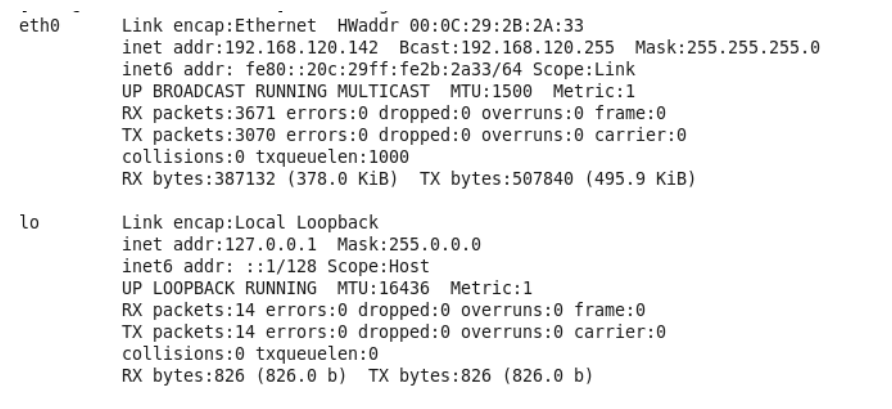
15.1查看所有网卡信息
ifconfig -a
15.2确定网卡数量和命名
查看/etc/sysconfig/network-scripts/ifg-xxx 文件个数
xxx - 代表网卡的名称
文件的个数代表网卡的数量
15.3编辑网卡
修改对应的网卡配置文件即可
DEVICE=eth0
BOOTPROTO=static
ONBOOT=yes
IPADDR=(设置 IP 地址)
NETMASK=255.255.255.0
GATEWAY=(设置网关)
DNS1=114.114.114.114
DNS2=4.4.4.4
IPV6INIT=no
16 service
服务控制命令. 常用服务: iptables - 防火墙, vsftpd ftp 文件服务器, mysql
防火墙建议关闭. 否则除 80,22 端口外,其他所有端口无法访问
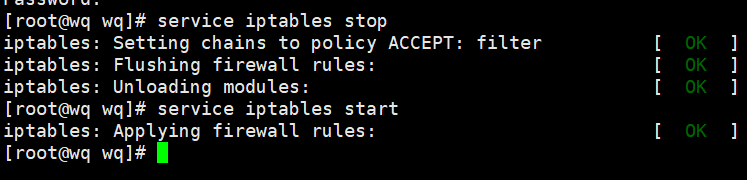
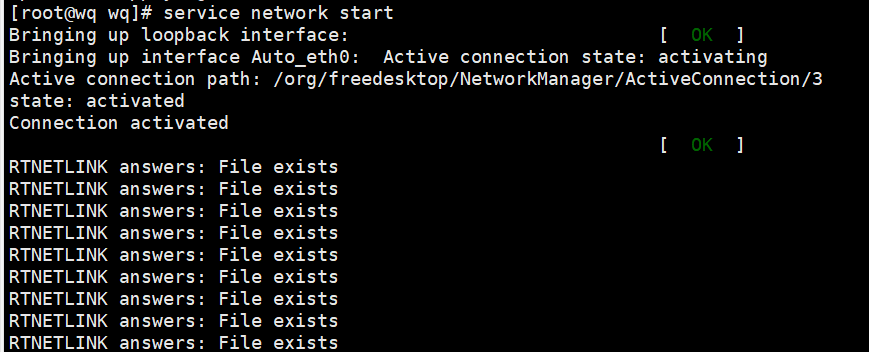
16.1使用方式
16.1.1 启动服务
service 服务名称 start
16.1.2 停止服务
service 服务名称 stop
16.1.3 重启服务
service 服务名称 restart
16.1.4 查看服务状态
service 服务名称 status
17 ps
进程信息查看命令.
17.1使用方式
ps aux [| grep keywords]
a - 所有进程
u - 包含用户启动的进程
x - 正在执行中的进程.
18 |
管道, 在管道左侧命令直接结果基础上, 执行管道右侧的命令
19 grep
过滤|筛选, 筛选符合关键字的数据.


三、 软件安装
1 安装 JDK
1.1软件安装
压缩包安装.
1.1.1上传文件到 linux
1.1.1.1 filezilla 软件上传
地址: ftp://ip sftp://ip
用户名 : 系统用户名 , 如 root
密码
端口: ftp 协议端口 - 21, sftp 协议端口 - 22
1.1.1.2 xftp 软件上传
1.1.1.3 拖拽上传
仅限于有桌面系统的 Linux.
1.1.2解压缩
tar 命令
1.1.2.1 使用方式
tar [参数] source [target]
source - 压缩文件
target - 解压缩后的目标位置, 默认解压到当前目录.
常用写法 :
解压缩 : tar -zxf 压缩文件名
解压缩 : tar -zxvf 压缩文件名
压缩 : tar -czf 要压缩的目录 压缩后的文件名
Linux下的压缩解压缩命令详解及实例
实例:压缩服务器上当前目录的内容为xxx.zip文件
zip -r xxx.zip ./*
解压zip文件到当前目录
unzip filename.zip
1.1.2.1.1 z
zip 格式压缩文件, 包含 zip,gz,tar.gz 等格式. 不包含 rar.
1.1.2.1.2 c
创建压缩包.
1.1.2.1.3 x
解压缩
1.1.2.1.4 f
指定文件
1.1.2.1.5 v
显示解压缩过程.
1.1.3测试 JDK
进入 JDK 中的 bin 目录, 测试 java 命令.
在 Linux 中, 没有当前目录优先执行的概念. 所有的直接输入的
命令,都在系统环境变量中查询. 运行当前目录的可执行文件. 必须
使用’目录/命令’的形式执行.
./java
1.2环境变量配置
修改系统级环境变量配置文件. 文件是 : /etc/profile
JDK 解压后复制到了/usr/local/java 目录中, 下述环境变量内容基
于此前提下.
在配置文件中[建议末尾]增加下述内容:
export JAVA_HOME=/usr/local/jdk
export
CLASSPATH=.:$JAVA_HOME/lib/dt.jar:$JAVA_HOME/lib/tools.jar
export PATH=$JAVA_HOME/bin:$PATH
让环境变量生效
.
永久生效 - 重启 Linux
临时生效 - . /etc/profile source /etc/profile. 有效范围是当前会话.[终端.]
2 安装 Tomcat
2.1软件安装
2.1.1上传资源到 Linux
2.1.2解压缩 10
2.1.3使用
tomcat/bin/startup.sh
2.1.3.1 查看日志
tomcat/logs/catalina.out 文件是日志文件. 就是控制台输出的文件
tail -f tomcat/logs/catalina.out - 追加显示的模式查看文件末尾信息.
tomcat/bin/startup.sh & tailf tomcat/logs/catalina.out
& - 命令连接符, 左侧命令执行结束后,立刻执行右侧命令.
2.2测试应用
http://ip:port/
3 安装 MySQL
3.1yum 安装
3.1.1上传本地 yum 文件
mysql-community-release-el6-5.noarch.rpm
3.1.2增加本地 yum 信息
yum 安装,是通过远程的 yum 应用服务器下载安装包并安装软件的方式.
yum 应用服务器中的数据是固定的
增加本地 yum 信息,相当于增加一个新的 yum 应用服务器中的软件列表.
yum localinstall 文件名
3.1.3yum 远程下载并安装
yum install mysql-server
mysqld - 是 Oracle 定义的 yum 下载应用命名.
参数 : y, 代表忽略互动提示,直接下载并安装.
3.1.4启动服务
service mysqld start
第一次启动较慢, 需要初始化默认库. 后续启动正常.
3.2测试应用
3.2.1设置 root 用户密码
/usr/bin/mysqladmin -u root password 'new-password'
不要复制命令. word 文档编辑的命令,符号是中文符号.
3.2.2为 root 用户授权
3.2.2.1 登录 mysql
mysql -uroot -p 密码
3.2.2.2 授权命令
grant all privileges on *.* to 'root'@'%' identified by 'root' with grant option;
grant all privileges on 权限信息 to 'mysql 用户名'@'可访问的 ip地址,%代表所有' identified by '用户密码' with grant option;
3.2.2.3 刷新授权信息
flush privileges;
3.2.3访问测试
3.2.3.1 登录
mysql -u 用户名 -p 密码
-p 后直接输入密码,不能有任何其他字符.
3.2.3.2 访问任意位置的 MySQL 数据库
mysql -u 用户名 -p 密码 -h 主机名或 IP 地址 -P 端口号
rm 要删除的资源
12.1.1 删除文件需提示
rm fileName
rm directoryName/fileName
rm / directoryName/fileName
12.1.2 删除文件不需提示
rm-f fileName
rm -f directoryName/fileName
rm -f /directoryName/fileName
12.1.3 删除目录需提示
rm -r directoryName
12.1.4 删除目录不需提示
rm -rf directoryName
13 mv
move - 移动或重命名. 相当于剪切和重命名